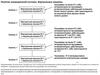Similar presentations:
Создание виртуальной машины с операционной системой Windows XP
1.
СОЗДАНИЕ ВИРТУАЛЬНОЙ МАШИНЫС ОПЕРАЦИОННОЙ СИСТЕМОЙ
WINDOWS XP
-Установка виртуальной машины на ПК
- Настройка виртуальной машины
- Установка на виртуальную машину ОС Windows XP
со всеми настройками по умолчанию
- Установка на виртуальную машину ОС Windows XP,
используя ISO образ ОС
__________________________________________________________________________________________________________
Бармин М. А. Сетевые информационные технологии
ПензГТУ
2.
Данная лекция посвящена установке и настройкивиртуальной машины на физическом ПК.
Рассмотрены возможности установки ОС на
виртуальный ПК как из ISO образа, так и с компакт
диска, а также тема клонирования виртуальной
машины.
__________________________________________________________________________________________________________
Бармин М. А. Сетевые информационные технологии
ПензГТУ
3.
УСТАНОВКА ВИРТУАЛЬНОЙ МАШИНЫ НА ПКВиртуальную машину VMware Workstation часто
применяют
для
одновременного
запуска
нескольких операционных систем на одном
физическом компьютере. Наиболее важные
функции VMware Workstation включают в себя:
- поддержку хостовых ОС Windows и Linux;
- до 10-ти виртуальных сетевых адаптеров в
гостевой системе;
- поддержку интерфейса USB 2.0;
- возможность гибкого управления виртуальными
сетями и дисками.
__________________________________________________________________________________________________________
Бармин М. А. Сетевые информационные технологии
ПензГТУ
4.
УСТАНОВКА ВИРТУАЛЬНОЙ МАШИНЫ НА ПКВиртуальная машина (ВМ) - программная система,
эмулирующая аппаратное обеспечение некоторой
платформы. ВМ может эмулировать работу, как
отдельных компонентов аппаратного обеспечения,
так и целого реального компьютера (включая
процессор, BIOS, оперативную память, жёсткий
диск и другие периферийные устройства).
В последнем случае в ВМ, как и на реальный
компьютер, можно устанавливать операционные
системы (например, Windows). На одном
компьютере может функционировать несколько
виртуальных машин.
__________________________________________________________________________________________________________
Бармин М. А. Сетевые информационные технологии
ПензГТУ
5.
УСТАНОВКА ВИРТУАЛЬНОЙ МАШИНЫ НА ПКБлижайшими конкурентами VMware Workstation
на данный момент являются продукты VirtualBox
и Virtual PC, которые обладают существенно
меньшими возможностями по сравнению с
VMware Workstation.
Ниже мы создадим две виртуальные машины (или
более) и установим на них операционную систему
Windows XP, для того, чтобы позднее настроить
между этими станциями сетевое взаимодействие.
__________________________________________________________________________________________________________
Бармин М. А. Сетевые информационные технологии
ПензГТУ
6.
УСТАНОВКА ВИРТУАЛЬНОЙ МАШИНЫ НА ПКПорядок действий будет таким:
- установка виртуального ПК;
- установка на виртуальном ПК ОС Windows
XP;
- настройка на виртуальном ПК сети и
Интернет.
__________________________________________________________________________________________________________
Бармин М. А. Сетевые информационные технологии
ПензГТУ
7.
УСТАНОВКА ВИРТУАЛЬНОЙ МАШИНЫ НА ПКДля копирования файлов VMware Workstation 6 на
физический ПК запускаем файл установки и выполняем
весь процесс установки этой программы с настройками
по умолчанию. После русификации программы
появиться следующее окно.
__________________________________________________________________________________________________________
Бармин М. А. Сетевые информационные технологии
ПензГТУ
8.
НАСТРОЙКА ВИРТУАЛЬНОЙ МАШИНЫНажмем на кнопку
и будем создавать виртуальную
машину не по шаблону (переключатель Обычная), а с
нашими настройками (переключатель Специальная)
__________________________________________________________________________________________________________
Бармин М. А. Сетевые информационные технологии
ПензГТУ
9.
НАСТРОЙКА ВИРТУАЛЬНОЙ МАШИНЫСледующие два окна оставляем с настройками по
умолчанию
Сеть будет основана на Windows XP
__________________________________________________________________________________________________________
Бармин М. А. Сетевые информационные технологии
ПензГТУ
10.
НАСТРОЙКА ВИРТУАЛЬНОЙ МАШИНЫСтандартный путь для нахождения файлов виртуальной
машины мы изменим
Указываем путь для нахождения файлов виртуальной машины
__________________________________________________________________________________________________________
Бармин М. А. Сетевые информационные технологии
ПензГТУ
11.
НАСТРОЙКА ВИРТУАЛЬНОЙ МАШИНЫСледующие 2 окна оставляем с настройками по
умолчанию
Для Windows XP рекомендованная память 256 Мб
__________________________________________________________________________________________________________
Бармин М. А. Сетевые информационные технологии
ПензГТУ
12.
НАСТРОЙКА ВИРТУАЛЬНОЙ МАШИНЫУстановка типа сетевого окружения
Сетевой мост (bridge) —
сетевое устройство,
предназначенное для
объединения сегментов
компьютерной сети
разных топологий и
архитектур. Коммутатор
(свитч) и мост
аналогичны по
функциональности.
Устанавливаем третий переключатель сверху
__________________________________________________________________________________________________________
Бармин М. А. Сетевые информационные технологии
ПензГТУ
13.
НАСТРОЙКА ВИРТУАЛЬНОЙ МАШИНЫУстанавливаем тип адаптеров ввода-вывода
Выбираем сетевой адаптер
__________________________________________________________________________________________________________
Бармин М. А. Сетевые информационные технологии
ПензГТУ
14.
НАСТРОЙКА ВИРТУАЛЬНОЙ МАШИНЫСоздаем новый виртуальный диск, и устанавливаем его
тип
Создаем виртуальный диск
Выбираем тип виртуального диска
__________________________________________________________________________________________________________
Бармин М. А. Сетевые информационные технологии
ПензГТУ
15.
НАСТРОЙКА ВИРТУАЛЬНОЙ МАШИНЫУстанавливаем значение емкости виртуального диска
8 Гб для размещения XP достаточно
(этот кусок будет отрезан от нашего винчестера)
__________________________________________________________________________________________________________
Бармин М. А. Сетевые информационные технологии
ПензГТУ
16.
НАСТРОЙКА ВИРТУАЛЬНОЙ МАШИНЫВиртуальная машина создана
__________________________________________________________________________________________________________
Бармин М. А. Сетевые информационные технологии
ПензГТУ
17.
УСТАНОВКА НА ВИРТУАЛЬНУЮ МАШИНУ ОС WINDOWS XP(СО ВСЕМИ НАСТРОЙКАМИ ПО УМОЛЧАНИЮ)
Установим на виртуальную машину ОС Windows XP.
Для этого установим дистрибутив ОС в привод и
настроим свойства виртуального CD-ROM.
При таких настройках виртуальная машина видит привод как собственный
__________________________________________________________________________________________________________
Бармин М. А. Сетевые информационные технологии
ПензГТУ
18.
УСТАНОВКА НА ВИРТУАЛЬНУЮ МАШИНУ ОС WINDOWS XP(СО ВСЕМИ НАСТРОЙКАМИ ПО УМОЛЧАНИЮ)
Далее зеленой кнопкой запускаем виртуальную машину и
жмем F2 для входа в BIOS и установки там загрузки
виртуальной машины с CD-ROM, т.е. выполняем в БИОСе
команду Boot-CD ROM Drive. Начинается стандартная
установка Windows XP
Одно из окон установки Windows XP на VMware Workstation 6
__________________________________________________________________________________________________________
Бармин М. А. Сетевые информационные технологии
ПензГТУ
19.
УСТАНОВКА НА ВИРТУАЛЬНУЮ МАШИНУ ОС WINDOWS XP(ИСПОЛЬЗУЯ ISO ОБРАЗ ОС)
Полную копию виртуальной машины и ее настроек,
можно сделать операцией клонирования. Причем, процесс
клонирования машины с установленной на ней ОС
существенно быстрее по времени, чем выполнить
непосредственную установку машины и установку ОС на
нее. Иначе говоря, клонирование ускоряет процесс
установки и настройки виртуальной сети.
Выключим первую машину, завершив на ней работу
Windows XP (Питание отключено) и выполним команду
клонирования виртуальной машины
Показана команда клонирования виртуальной машины
__________________________________________________________________________________________________________
Бармин М. А. Сетевые информационные технологии
ПензГТУ
20.
УСТАНОВКА НА ВИРТУАЛЬНУЮ МАШИНУ ОС WINDOWS XP(ИСПОЛЬЗУЯ ISO ОБРАЗ ОС)
Выбираем источник клона и тип клона
Источник клона
Тип клона
__________________________________________________________________________________________________________
Бармин М. А. Сетевые информационные технологии
ПензГТУ
21.
УСТАНОВКА НА ВИРТУАЛЬНУЮ МАШИНУ ОС WINDOWS XP(ИСПОЛЬЗУЯ ISO ОБРАЗ ОС)
Меняем стандартное расположение машины
Создаем путь к машине 2
__________________________________________________________________________________________________________
Бармин М. А. Сетевые информационные технологии
ПензГТУ
22.
УСТАНОВКА НА ВИРТУАЛЬНУЮ МАШИНУ ОС WINDOWS XP(ИСПОЛЬЗУЯ ISO ОБРАЗ ОС)
По завершению клонирования вторая виртуальная машина
будет установлена
Клон успешно создан
__________________________________________________________________________________________________________
Бармин М. А. Сетевые информационные технологии
ПензГТУ
23.
В лекции мы рассмотрели вариантыустановки и настройки виртуальной
машины на физическом ПК, а также вопрос
клонирования виртуальной машины.
__________________________________________________________________________________________________________
Бармин М. А. Сетевые информационные технологии
ПензГТУ










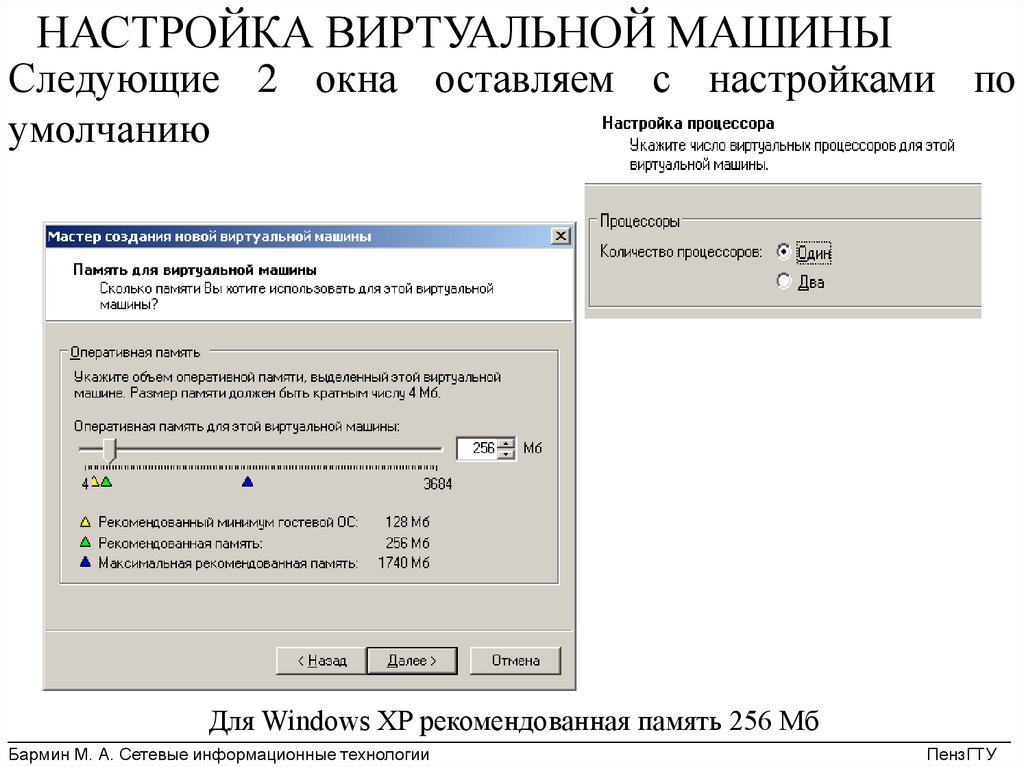
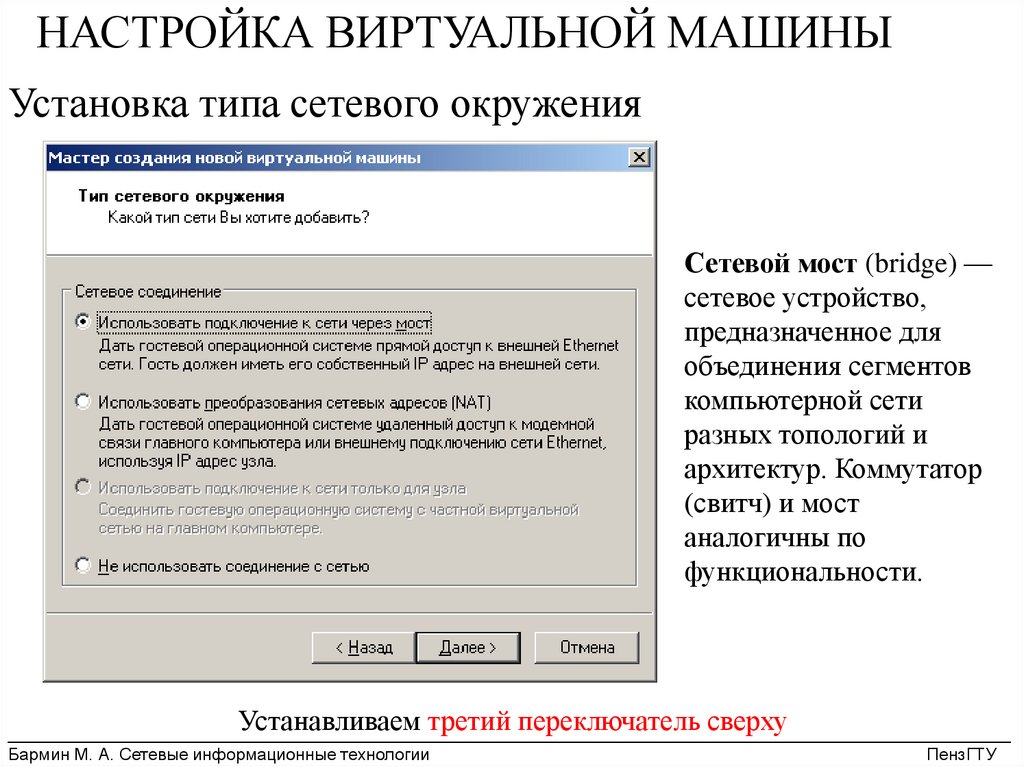

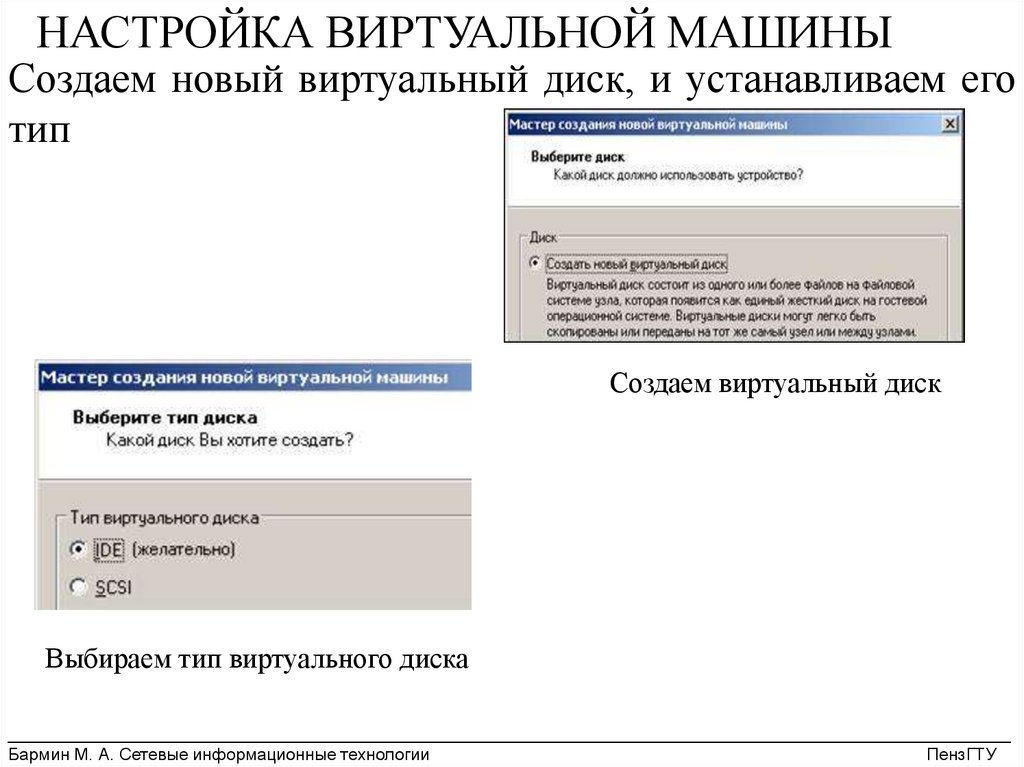







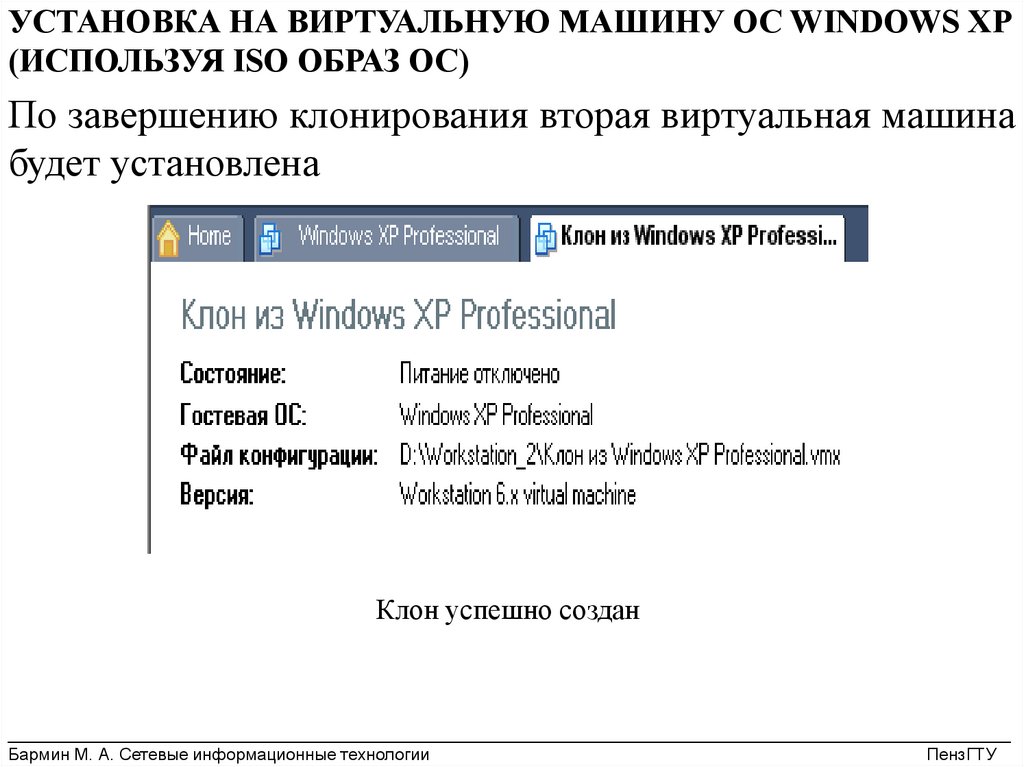

 software
software